 Tutoriel de jeu mobile
Tutoriel de jeu mobile
 Guide du jeu mobile
Guide du jeu mobile
 Le guide parfait pour optimiser la qualité HD dans Love and Deep Space
Le guide parfait pour optimiser la qualité HD dans Love and Deep Space
Le guide parfait pour optimiser la qualité HD dans Love and Deep Space
Pour obtenir une qualité d'image haute définition dans « Love and Deep Space », vous pouvez suivre les étapes ci-dessous pour l'affiner. Tout d’abord, entrez dans l’interface des paramètres du jeu et recherchez l’option de qualité d’image. Ajustez la qualité de l'image au niveau le plus élevé pour garantir que la clarté et les détails de l'écran de jeu puissent être affichés au maximum. Deuxièmement, si votre appareil le prend en charge, vous pouvez essayer d'activer la fonction anti-aliasing, qui peut réduire l'apparence des bords irréguliers et rendre l'image plus fluide. De plus, le réglage de la luminosité et du contraste est également une étape importante pour rendre l’image plus lumineuse et plus vivante. Enfin, assurez-vous que votre appareil dispose de suffisamment de mémoire vidéo et de puissance de traitement pour prendre en charge la qualité vidéo haute définition. Grâce aux ajustements ci-dessus, vous pouvez obtenir une meilleure expérience de jeu, une qualité d'image plus claire et un jeu plus confortable.
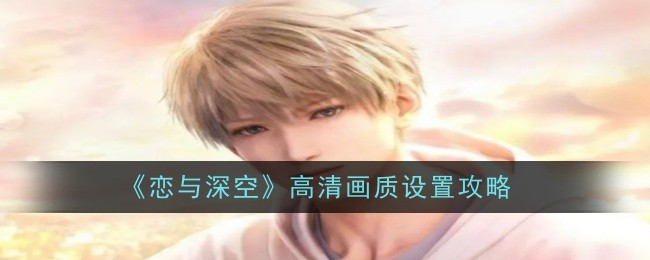
Guide de réglage de la qualité Love and Deep Space HD
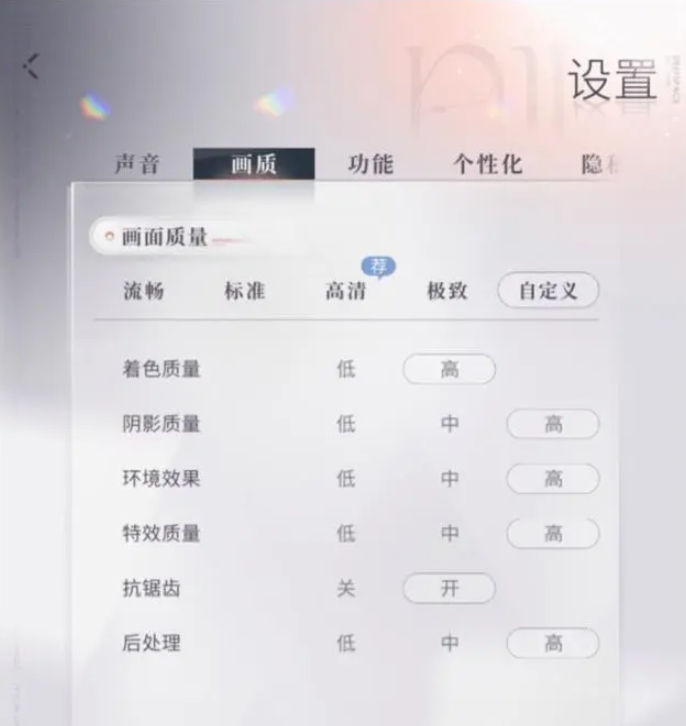
1. Ouvrez l'interface des paramètres du jeu et ajustez la qualité de l'image sur mesure.
2. Activez la fonction anti-aliasing pour garantir que les bords et autres détails de l'écran de jeu semblent plus lisses.
3. Entrez les paramètres de performances et sélectionnez le mode de rendu de la carte graphique approprié. Dans cet exemple, il est recommandé de passer en mode Vulkan et d'ajuster les paramètres de performances sur moyen ou supérieur. Dans le même temps, l'utilisation forcée de la fonction indépendante de la carte graphique doit être vérifiée pour garantir les meilleures performances.
4. Pour la stratégie d'utilisation de la mémoire vidéo, il est recommandé de s'adapter au réglage automatique afin que le système puisse allouer dynamiquement de la mémoire selon les besoins.
5. Enfin, afin d'obtenir une expérience de jeu plus fluide, vous pouvez activer le mode fréquence d'images ultra-élevée dans les paramètres d'affichage du centre des paramètres et augmenter la fréquence d'images à 240 images.
Ce qui précède est le contenu détaillé de. pour plus d'informations, suivez d'autres articles connexes sur le site Web de PHP en chinois!

Outils d'IA chauds

Undresser.AI Undress
Application basée sur l'IA pour créer des photos de nu réalistes

AI Clothes Remover
Outil d'IA en ligne pour supprimer les vêtements des photos.

Undress AI Tool
Images de déshabillage gratuites

Clothoff.io
Dissolvant de vêtements AI

AI Hentai Generator
Générez AI Hentai gratuitement.

Article chaud

Outils chauds

Bloc-notes++7.3.1
Éditeur de code facile à utiliser et gratuit

SublimeText3 version chinoise
Version chinoise, très simple à utiliser

Envoyer Studio 13.0.1
Puissant environnement de développement intégré PHP

Dreamweaver CS6
Outils de développement Web visuel

SublimeText3 version Mac
Logiciel d'édition de code au niveau de Dieu (SublimeText3)
 Nudité, scènes de sexe, sous-entendus sexuels ! Le sexe masculin est vraiment nul ! Plier le papier, NetEase est si courageux...
Feb 23, 2024 am 09:52 AM
Nudité, scènes de sexe, sous-entendus sexuels ! Le sexe masculin est vraiment nul ! Plier le papier, NetEase est si courageux...
Feb 23, 2024 am 09:52 AM
Toucher les jambes, enlever les bas, nudité, sous-entendus sexuels... Récemment, le marketing limite des B-games a attiré l'attention. En fait, non seulement les jeux B, ADX montre que les MMO qui doivent également attirer les joueuses se lancent également dans le marketing sexuel masculin - est-ce que cela s'est répandu ? Les données ADX montrent que certains contenus pornographiques ambigus et masculins figurent en tête de liste des projets au cours des 30 derniers jours. Cela signifie qu’il s’agit de matériaux très efficaces dotés de capacités d’aspiration exceptionnelles. Les jeux B et les MMO sont tellement audacieux pour jouer et tout risquer, ce qui montre le volume de la piste et l'accent mis sur les joueuses. 1. Sens de l'interaction + valeur de luxure = exploiter le volume explosif de la nature humaine ? Comparé à la mise en avant courante des parties du corps sexy des femmes dans l'industrie de la publicité par le jeu, le « matériel sexuel masculin » est plus ambigu et « interactif ». Un exemple typique est la « scène de lit » de « Love and Deep Space » : le protagoniste masculin torse nu est touché par la protagoniste féminine.
 Guide de soufflage 'Amour et Deep Space'
Feb 27, 2024 pm 05:50 PM
Guide de soufflage 'Amour et Deep Space'
Feb 27, 2024 pm 05:50 PM
Love and the Deep Space Blowing Guide est un guide pratique pour le jeu Love and the Deep Space. Il vise à aider les joueurs à mieux maîtriser les compétences de jeu, à améliorer l'expérience de jeu, ainsi que diverses techniques et précautions de soufflage, afin de mieux. jouez au jeu. Profitez du plaisir apporté par le jeu, et les 6 prochains éditeurs vous montreront comment aimer et souffler dans l'espace profond ! Guide de soufflage d'air Love and Deep Space Cliquez sur l'icône de message texte sur l'interface principale, entrez en mode interactif, faites glisser l'écran avec les deux mains pour zoomer, appuyez longuement sur le bouton de soufflage d'air et inclinez doucement le téléphone, pointez le microphone du téléphone vers vous-même. et souffler de l'air. Ce qu'il faut noter, c'est s'assurer que le son du souffle est clair afin que le microphone puisse l'identifier avec précision. Il n'est pas nécessaire de souffler fort sur le microphone. Guide du débutant 1. Love Interaction Love and Deep Space est un jeu qui se concentre sur l'amour immersif. Le gameplay interactif avec les trois protagonistes masculins est la priorité absolue, mais.
 Le guide parfait pour optimiser la qualité HD dans Love and Deep Space
Jan 24, 2024 pm 08:33 PM
Le guide parfait pour optimiser la qualité HD dans Love and Deep Space
Jan 24, 2024 pm 08:33 PM
Pour obtenir une qualité d’image haute définition dans Love and Deep Space, vous pouvez suivre les étapes ci-dessous pour la peaufiner. Tout d’abord, entrez dans l’interface des paramètres du jeu et recherchez l’option de qualité d’image. Ajustez la qualité de l'image au niveau le plus élevé pour garantir que la clarté et les détails de l'écran de jeu puissent être affichés au maximum. Deuxièmement, si votre appareil le prend en charge, vous pouvez essayer d'activer l'anticrénelage, ce qui peut réduire l'apparence des bords irréguliers et rendre l'image plus fluide. De plus, le réglage de la luminosité et du contraste est également une étape importante pour rendre l’image plus lumineuse et plus vivante. Enfin, assurez-vous que votre appareil dispose de suffisamment de mémoire vidéo et de puissance de traitement pour prendre en charge la qualité vidéo haute définition. Grâce aux ajustements ci-dessus, vous pouvez obtenir une meilleure expérience de jeu, une qualité d'image plus claire et un jeu plus confortable. Guide de réglage de la qualité Love and Deep Space HD 1. Ouvrez l'interface des paramètres du jeu
 'Amour et espace profond' Une liste des pensées de pillage de Qin Che
Jul 16, 2024 am 10:40 AM
'Amour et espace profond' Une liste des pensées de pillage de Qin Che
Jul 16, 2024 am 10:40 AM
"Amour et espace profond" Les pensées captivantes de Qin Che ont été révélées. Les joueurs peuvent en savoir plus sur le contenu des nouvelles pensées. Si vous souhaitez connaître les informations manquantes spécifiques, vous pouvez suivre l'éditeur pour le découvrir. pour voir les détails. Amour et espace profond Introduction captivante, captivante et manquante de Qin Che Le disparu interactif cinq étoiles "Qin Che·Heart-Grabbing and Taste-Grabbing", le dangereux et mystérieux dirigeant de la zone réglementée chaotique, attendra également vous choisissez la vinaigrette dans la cuisine. Si vous voulez l'étaler tranquillement dans un endroit inattendu, quel sera le résultat de cette attaque sournoise... ? "Que de mauvaises choses soient faites ou non, vous devez développer une bonne habitude de ne laisser aucun indice." Predator a collecté cinq étoiles Si vous manquez "Qin Che · Enseignement du pillage du cœur" et "Qin Che - Goût du pillage du cœur", vous pouvez débloquer la nouvelle identité de partenaire de Qin Che "Endless Predator". Des réflexions plus interactives et des histoires de partenaires,
 'Amour et espace profond' Introduction à l'histoire d'amour de Qin Che les uns avec les autres
Jul 16, 2024 am 04:50 AM
'Amour et espace profond' Introduction à l'histoire d'amour de Qin Che les uns avec les autres
Jul 16, 2024 am 04:50 AM
"Amour et Deep Space" Qu'en est-il de l'histoire d'amour de Qin Che entre eux ? De nombreux joueurs veulent connaître le contenu du "Qin Che · Xin Che" interactif cinq étoiles. L'éditeur a apporté une introduction détaillée au contenu manquant. Les joueurs peuvent en apprendre davantage et le lire ensemble. Amour et espace profond Le pillage du cœur et le manque de Qin Che, que diriez-vous d'un interactif cinq étoiles "Le pillage du cœur de Qin Che et le manque de l'autre" Les chasseurs qui se battent quotidiennement avec des corps errants ne doivent pas laisser la vitesse de réaction de leur corps ralentir. Le leader de la Tache Noire ne sera cette fois que votre sparring partenaire. Quelles compétences enseignera-t-il aux élèves les plus talentueux ? "Pour les ennemis qui ne savent qu'attaquer, leurs défauts apparaissent souvent au moment où ils lancent une attaque."
 Méthode de modification du langage de l'amour et de l'espace profond
Jan 31, 2024 am 08:09 AM
Méthode de modification du langage de l'amour et de l'espace profond
Jan 31, 2024 am 08:09 AM
"Love and Deep Space" est un jeu avec une variété de langues différentes, nous permettant de circuler en douceur dans le jeu. Nous pouvons suivre l'héroïne pour nous lancer dans divers amours et aventures intéressantes, et profiter de la douce intrigue. Ci-dessous, l'éditeur vous expliquera comment changer de langue. Comment modifier la langue de Love and Deep Space Réponse : Vous devez la modifier dans l'interface linguistique des paramètres. 1. Entrez dans la page principale du jeu et cliquez sur mon avatar pour accéder à la page d'informations personnelles ; 2. Cliquez sur le bouton des paramètres ci-dessous sur la page d'informations personnelles pour accéder à la page des paramètres ; 3. Vous pouvez ensuite sélectionner la colonne de langue en fonction ; vos besoins Sélectionnez pour modifier la langue et la voix actuelles ; 4. Après avoir terminé la modification, revenez à la page principale du jeu et connectez-vous à nouveau pour voir que la langue a été modifiée. Amis, vous pouvez le ressentir dans le jeu Love and Deep Space
 Guide pour obtenir des tenues de combat dans 'Love and Deep Space'
Feb 13, 2024 pm 06:10 PM
Guide pour obtenir des tenues de combat dans 'Love and Deep Space'
Feb 13, 2024 pm 06:10 PM
Comment obtenir la combinaison de combat dans « Love and Deep Space » ? La combinaison de combat peut améliorer les attributs de combat. Certains joueurs ne le savent toujours pas. Les joueurs peuvent l'obtenir en piochant des cartes ou en l'achetant. détails. Laissez-moi vous expliquer la méthode spécifique d’obtention de la combinaison de combat pour la commodité des joueurs intéressés. Introduction à l'obtention de costumes de combat d'amour et de l'espace profond Réponse : Achetez dans le centre commercial et piochez des cartes Méthode 1 : Achetez dans le centre commercial 1. Cliquez sur le centre commercial en bas de l'interface principale du jeu pour accéder à la page [Sélection] 2. Sous la colonne des costumes de combat de la page [Sélection], des vêtements de combat sont disponibles à l'achat. 3. Les costumes de combat ne peuvent être achetés qu'avec des diamants, pas des diamants roses, et uniquement des costumes d'héroïne. Méthode 2 : piocher une carte 1. Piochez une carte pour obtenir la carte de vêtements cinq étoiles correspondante. Par exemple, le costume éternel de Li Shen doit débloquer la carte cinq étoiles correspondante.
 Introduction au gameplay de l'activité fantastique 'Amour et espace profond'
Jul 18, 2024 am 02:04 AM
Introduction au gameplay de l'activité fantastique 'Amour et espace profond'
Jul 18, 2024 am 02:04 AM
Comment jouer à l’activité Amour et Illusion de l’Espace Profond ? Il existe une variété d'activités de jeu que les joueurs peuvent défier. Après avoir terminé les activités de jeu, les joueurs peuvent obtenir les récompenses de jeu correspondantes. La nouvelle illusion d'activité de jeu sera lancée après la mise à jour du jeu le 5 juillet. tout le monde. Une introduction au gameplay de Love and Deep Space Illusion. Les joueurs intéressés ne doivent pas le manquer ! Activité d'illusion "Amour et Espace Profond" Gameplay Introduction L'Evol du chasseur a connu des fluctuations anormales, et il semble être un peu différent dans la mémoire... Autant en profiter pour changer de vêtements avec lui et revivre les souvenirs du passé ! #爱与deep Sora 2.0 Interspersed Horizons # Le gameplay de "Illusion" est ouvert pour une durée limitée, réinterprètez les moments avec lui Heure de l'événement : Après la mise à jour du 15 juillet ~ 4h59 le 1er août Introduction du jeu : 1





